TL-WR841N V1~V11路由器家长控制功能怎么设置
发布时间:2017-05-03 15:08
相关话题
TL-WR841N V1~V11路由器家长控制功能可以针对小孩在不同时间段的不同网络学习需求,本文小编介绍TL-WR841N V1~V11路由器家长控制功能的设置方法!
TL-WR841N V1~V11路由器家长控制功能的设置方法
某家长希望小孩在学习时间和周末只能访问学习网站,但自己的电脑并不受控制。家长需求如下:
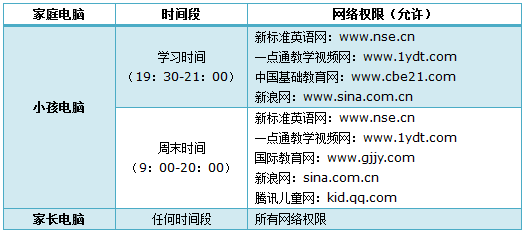
注意:日程描述、时间计划、访问目标等均可自定义设置,上述参数仅供参考。
登录路由器管理界面,在 上网控制 >> 日程计划 中,点击 增加单个条目。
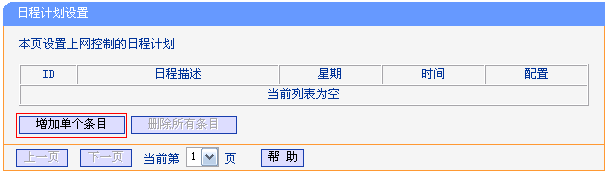
添加周一至周五允许上网的时间(即19:30-21:00)后,点击 保存。
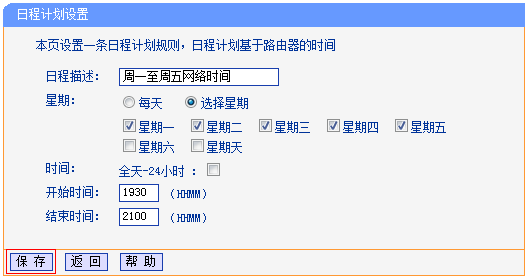
按照同样方法,添加周末允许上网的时间段,设置完成后如下图:
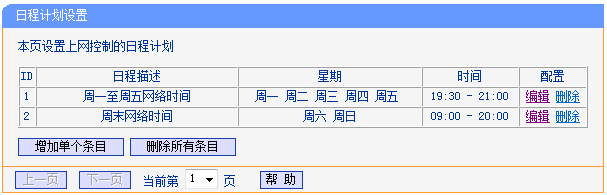

点击 家长控制 >> 增加单个条目,如下图:
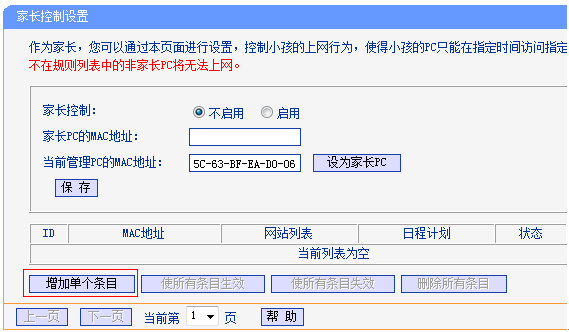
添加规则:
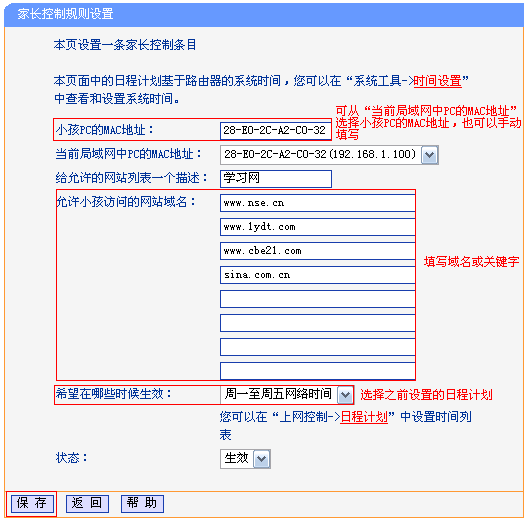
注意:关键字指域名中的任何字符,如果网站域名中添加关键字,表示小孩电脑可以访问带有该关键字的所有网址。
按照同样方式,添加完所有规则后,显示如下:
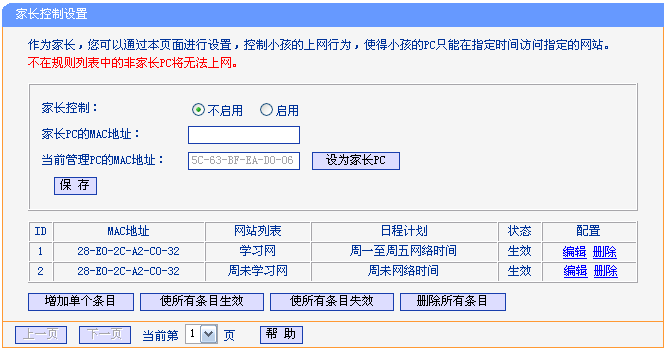
选择 启用 家长控制,如果当前管理电脑为家长的电脑,点击 设为家长PC,如果不是,请手动填写家长电脑的MAC地址,点击 保存。
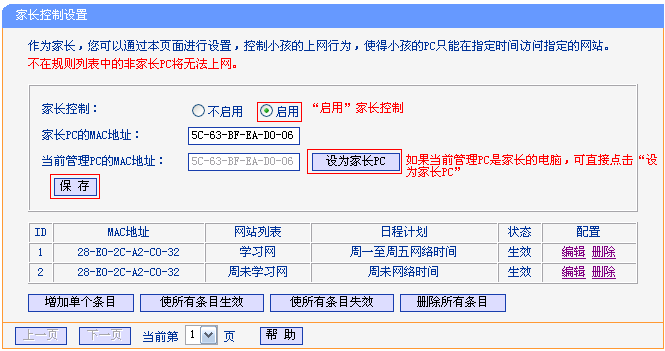
至此,家长控制功能设置完成。家长可以访问任何网站,小孩在设置的时间段访问对应的网站。

TL-WR841N V1~V11路由器家长控制功能怎么设置的评论条评论